您的位置: 首页 > 安卓应用 > 系统工具 > SetCPU
SetCPU是一款功能强大的手机超频工具,专为Android设备设计。它允许用户自定义和管理Android设备的CPU频率,从而优化设备的性能和电池寿命。通过调整CPU的运行频率,SetCPU可以帮助用户提升手机的运行速度和响应能力,同时根据需求节省电池电量,通过调整CPU的频率和电压,用户可以自定义手机的性能模式,以适应不同的使用场景。
1、超频与降频功能:
超频:SetCPU允许用户提高CPU的运行频率,从而获得更快的处理速度和性能提升。这对于运行大型游戏或多任务处理的用户来说非常有用。
降频:在不需要高性能时,用户可以通过SetCPU降低CPU的频率,从而减少功耗和发热,延长电池续航时间。
2、智能温度监控:
SetCPU具备智能的温度监控功能,能够实时监测手机的温度。当温度过高时,它会自动降低CPU的频率,以避免过热对手机造成损害。这一功能有助于保护手机硬件,延长使用寿命。
3、自定义性能模式:
用户可以根据自己的使用需求,自定义不同的性能模式,如游戏模式、省电模式等。在不同的场景下,用户可以快速切换适合的性能模式,以获得最佳的使用体验。
4、丰富的情景模式设置:
SetCPU提供了多种情景模式设置,如根据电池电量、充电状态、屏幕状态等自动调整CPU频率。用户可以根据自己的设备和系统条件,配置相应的CPU频率调节器,以达到优化性能和省电的目的。
5、友好的用户界面:
SetCPU拥有简洁、直观的用户界面,使用户可以轻松地进行设置和调整。即使是没有经验的用户,也能快速上手使用。
1、提升性能:
通过超频功能,SetCPU可以显着提升手机的运行速度和性能,让用户享受更加顺畅的使用体验。
2、节省电量:
在不需要高性能时,通过降频功能,SetCPU可以帮助用户节省电池电量,延长手机的使用时间。
3、保护硬件:
智能的温度监控功能可以避免手机因过热而出现卡顿、死机等问题,从而保护手机硬件,延长使用寿命。
4、高度可定制性:
SetCPU提供了丰富的自定义选项和情景模式设置,用户可以根据自己的需求进行个性化调整。
1、Main
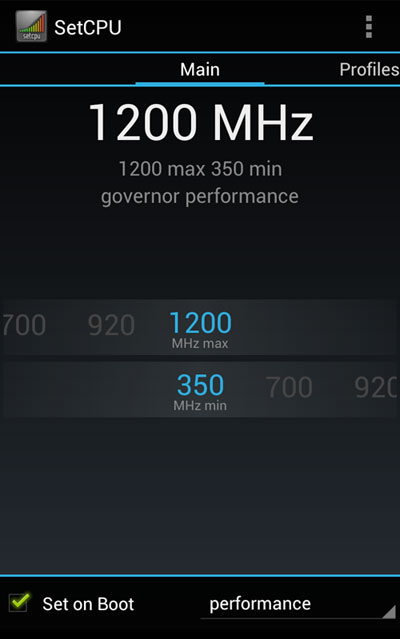
Main选项卡允许您查看并快速更改最重要的CPU设置。最大和最小滑块控制设备将达到的最大和最小CPU速度。点击或滑动滑块以更改最大和最小设置。
在右下方,您可以设置CPU调控器。当在最大和最小速度之间选择速度时,调控器控制手机的行为。可用的调控器因设备和内核而异。例如,交互式和随需应变调控器将在CPU使用率较高时将CPU扩展到最大设置,并在CPU使用率较低时将其降低。有关常见调控器的完整列表,请参阅下面的调控器选项卡部分。
菜单顶部的文本显示当前CPU设置。这可能并不总是匹配滑块或CPU调控器选择器。大CPU频率显示将根据您选择的调控器和CPU负载而变化。
Set on Boot复选框允许SetCPU在您的设备首次启动时设置Main选项卡设置,因此您不必每次重新启动时都回到SetCPU。如果启用了配置文件,那么“启动设置”复选框也会启动配置文件服务。
在这里访问菜单将会出现一些选项。如果你要超频或改变电压设置,建议你阅读安全模式说明。Perflock禁用选项有助于SetCPU在某些HTC股票内核上工作。最后,您也可以在这里返回SetCPU的介绍屏幕。
2、Profiles
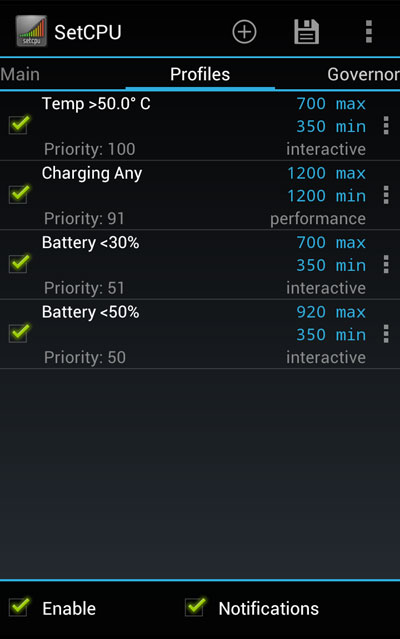
Profiles选项卡位于Main选项卡的右侧,它允许您根据设备上发生的事件自定义CPU设置。例如,一个非常流行的配置文件是设置最大CPU速度较低,当电池低于50%的容量,以节省电池。要开始使用配置文件,请选中底部的Enable复选框,并按profiles选项卡右上角的Add按钮。这将启动Edit Profile菜单。
Profiles选项卡列出了设备上当前保存的配置文件。要启用和禁用配置文件,请使用左侧的复选框。通知复选框在Android状态栏中为您提供当前激活的配置文件的通知。
每个配置文件都有一定的条件。这就是触发侧写的原因;也就是说,SetCPU必须设置配置文件。条件允许您设置电池电量、充电、屏幕关闭、通话中和时间配置文件。您可以在Edit Profile菜单的顶部更改条件。
每个概要文件也有一个优先级选项。优先级是SetCPU在满足多个条件时如何在两个或多个配置文件之间做出决定。例如,您有两个配置文件,一个设置为充电状态,另一个设置为关屏状态,您的手机在关屏充电的同时,会设置优先级高的配置文件。对于优先级,确切的数字并不重要——只要确保顺序正确。要查看应该如何使用优先级的一些示例,请参阅下面的示例概要文件部分。
如果不满足任何条件,则不激活配置文件。SetCPU将在Main选项卡中恢复到上次保存的设置。如果通知被打开,这也被称为Main配置文件。
3、Example Profiles
这里有一些示例配置文件供您试用。可用的调控器和CPU速度因设备而异,因此您可能不会得到这里显示的相同数字。
4、Governor
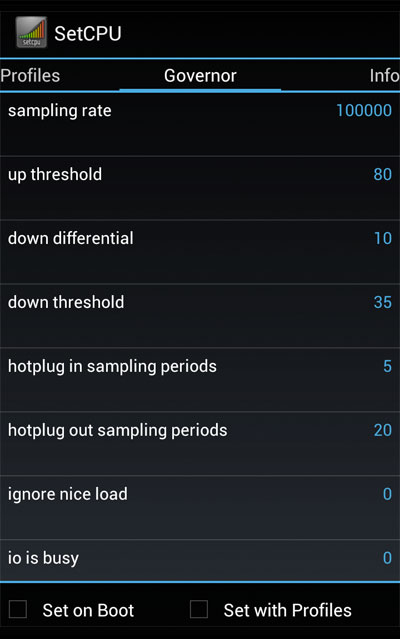
Governor选项卡是一个高级菜单,允许您更改某些调控器的行为。如果当前选择的调控器与此菜单兼容,您将在这里看到一个可调整选项列表。选中此处的Set on Boot框以在引导时设置这些更改,选中Set with Profiles框以设置这些更改,这些更改通常在切换配置文件时重置。有些调控器(如性能和节能)没有任何可以通过调控器选项卡更改的选项。如果发生这种情况,选项卡将被禁用。
5、Voltages
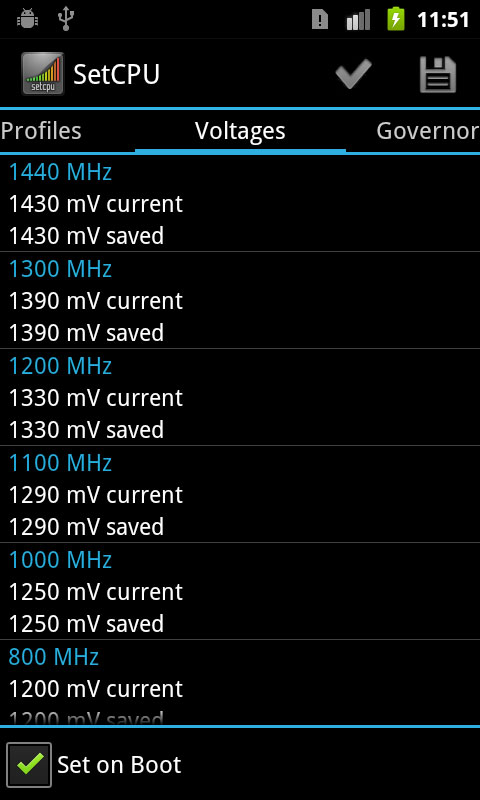
电压选项卡只适用于一些自定义内核和设备。如果voltage选项卡可用,它将自动显示在Governor和Profiles选项卡之间。否则,“电压”页签不可用。电压选项卡是一个高级功能,允许您自定义设备的每个可用CPU频率的电压(通常称为欠压)。手机自带的电压通常略高于所需的电压。由于功耗随电压呈二次曲线下降,因此即使电压稍微降低也可能意味着功耗大幅降低,但这有时是以牺牲器件稳定性为代价的。稳定性的限制因芯片而异,即使在同一设备上也是如此,因此使用此菜单的结果也会有所不同。
电压选项卡将显示设备上所有可用CPU频率的列表以及所有这些频率对应的电压。要改变某一频率的电压,点击列表中该频率的条目,使用文本框或滑块来改变电压。点击右上角的Apply按钮保存电压并尝试新的电压。当尝试新的电压时,每次下降很少的量并施加电压。在切换到较低的电压之前,在新的频率和电压下对设备进行一段时间的压力测试。如果你的设备崩溃了,电压可能不稳定。重新启动设备,然后再试一次。在你确定你保存的电压是稳定的之前,不要检查“开机设置”。
电压标签有潜在的危险,因为更高的电压意味着CPU将产生更多的热量。在任何频率下,你几乎都不想把电压提高到默认值以上。大多数情况下,不稳定的电压只会使设备崩溃,但要小心使用!
如果您访问此选项卡中的菜单,您可以选择备份、恢复和共享电压设置,就像您可以使用配置文件一样。它们将被保存到内部存储或SD卡。还有一个选项可以将所有电压恢复到内核的默认值。重新启动手机以完成此操作。
6、Info
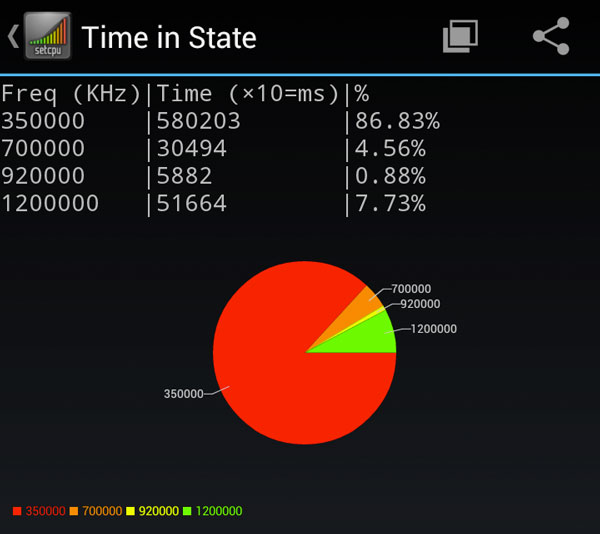
Info选项卡允许您查看有关内核、CPU、电池、电话和内存状态的信息。它还包括一些测试手机速度的基准测试。
您可以在底部的菜单中找到基准测试选项。基准分数越低,手机运行速度越快。请记住,短期和长期基准测试的分数只能用于准确比较相同ROM和内核上的不同频率。由于后台进程的干扰,分数可能在运行之间波动。为了获得最佳结果,请使用性能调控器或将最大值和最小值设置为相同。还有一个压力测试功能。压力测试允许您测试电压设置或更高超频的稳定性。压力测试将给你的CPU施加压力,使其达到热极限。在此期间,手机可能会有些无响应。压力测试将永远持续下去,所以您必须在一段时间后手动结束它。要做到这一点,只需按一下手机上的后退键。然而,如果你的手机特别不稳定,压力测试可能会自动结束。
要将当前系统信息菜单复制到剪贴板,请按右上方的复制按钮。还有一个分享按钮。
v3.1.4版本
1、修复已知bug。
2、优化操作体验。
本站发布的游戏及软件均来源于网络,仅用于人个测试学习使用,不得使用于任何商业用途,请在下载后24小时内删除,请支持正版软件。
如侵犯到您的权益,请及时通知我们,我们会及时处理。邮箱:goapk2024@163.com
【沪ICP备2023035109号-3】 Copyright @ 2025 GOAPK安智网